Videobewaking via internet wordt in verschillende organisaties gebruikt voor monitoring op afstand door verantwoordelijke personen. Met de ontwikkeling van technologie is online videobewaking op grote schaal gebruikt voor huishoudelijke doeleinden. Installatie en configuratie van het systeem kunt u zelf doen, zonder gebruik te maken van de diensten van professionals.
Het werkingsprincipe en de belangrijkste componenten van het systeem

Het werkingsprincipe is eenvoudig: wat er gebeurt, wordt vastgelegd, gegevens worden via internet verzonden. Dit vereist speciale apparatuur die digitale video vanaf verschillende punten kan vastleggen, online kan uitzenden, opnemen en opslaan, evenals software voor het instellen van parameters.
De optimale lijst met apparaten omvat:
- één camera of meerdere - neem op wat er op de video gebeurt;
- schakelbord - zorgt voor een goede werking van apparaten door ze te combineren in een lokaal netwerk;
- digitale videorecorder - er wordt een beeld naar verzonden en het wordt opgenomen;
- apparaat voor het opslaan van informatie;
- router of router - nodig om toegang te krijgen tot de afbeelding;
- Software (wordt vaak bij het systeem op schijf geleverd, maar er zijn ook gratis programma's die van internet kunnen worden gedownload) - hiermee kunt u bepaalde systeemparameters configureren;
- Voldoende UTP-netwerkkabel - Wordt gebruikt om apparatuur aan te sluiten.
Voor een comfortabel gebruik van de apparaten wordt aanbevolen om een permanent IP-adres op te vragen bij uw internetprovider. Als je zo'n adres niet wilt gebruiken, kun je je beperken tot cloudservices.
De belangrijkste manieren om videobewaking online via internet te organiseren
Om het thuissysteem goed te laten werken, moeten alle onderdelen worden aangesloten, moeten de camera's op de geselecteerde punten worden bevestigd en moeten er instellingen worden gemaakt. Een groot aantal instrumenten en instellingen bemoeilijkt de aanpassing.
Met één IP-camera
De meest betaalbare manier om thuis via internet een videobewakingssysteem te maken, is door de camcorder rechtstreeks op een laptop of pc aan te sluiten. Hiervoor heeft u een permanent IP-adres nodig, evenals een videocamera, UTP-kabel en voeding. De laatste is verbonden met de camera en het netwerk en het videoapparaat is verbonden met de computer via een patchkabel.
De browser geeft het IP-adres van de camera aan. U vindt het in de gebruikershandleiding, op het label dat op het apparaat is aangebracht of u kunt het met software vinden. Nadat het IP-adres is ingesteld, wordt een interface geopend waarin u de instellingen moet opgeven:
- IP-adres - kies "automatisch" of voer het bekende in;
- poort 80 of een andere aangeven;
- registratiegegevens instellen.
Vervolgens wordt de apparatuur losgekoppeld van de pc en wordt de internetkabel in de cameraconnector gestoken. U kunt de afbeelding op afstand bekijken door het IP- en poortnummer in te voeren in het formaat: http: // IP-adres: poort.
Als poort 80 is geblokkeerd, moet u het nummer wijzigen in de camcorderinstellingen.
Met behulp van een router
De router vormt een eigen lokaal netwerk zodat het mogelijk is om verbinding te maken met meerdere apparaten en het beeld “live” te ontvangen. Elk van de camera's is verbonden met de router, de router - met internet. Statische IP is ook vereist.
Om de routerinterface te openen, moet u het ontvangen IP-adres in de browser specificeren. Vervolgens worden een gebruikersnaam en wachtwoord ingesteld en krijgt elke camcorder een eigen poortnummer. Ze zijn allemaal voorgeschreven in de sectie Routing of Port Forwarding.Er worden regels opgesteld voor het overdragen van externe verzoeken naar verschillende IP's van het lokale netwerk en het doorsturen naar interne poort 80 wordt georganiseerd voor elke videocamera.
De setup ziet er zo uit:
- servicenaam - camcorder 1 (2, 3, enz.);
- poortbereik - handmatig toegewezen poort van de eerste (of andere) camera - 8086;
- lokale haven - 80;
- lokaal adres - het camera-adres is ingesteld;
- protocol is TCP;
- protocolnummer - elk.
Om bewaking via internet te configureren, moet u elke camera op een pc aansluiten en de geïnstalleerde IP's toewijzen (poort 80 of een andere). Vervolgens wordt de camcorder aangesloten op de router en wordt de internetverbinding ingesteld. Voer vervolgens in de adresbalk in: http: // permanent IP-adres: externe poort bij doorsturen. Vervolgens voeren ze de login en het wachtwoord in, gegevens van de gewenste camera.
DVR
De opname van de registrar in het videobewakingssysteem voor thuisweergave via internet breidt de mogelijkheden van de gebruiker aanzienlijk uit. U kunt bijvoorbeeld een bewegingssensor aansluiten op de recorder, een bepaalde hoeveelheid gegevens opslaan in het interne geheugen. Dankzij de recorder kun je handmatig beginnen met opnemen, volgens een schema of wanneer de bewegingssensor reageert.
Het is noodzakelijk om de netwerkadressen van de DVR en router zo te registreren dat ze tot een gemeenschappelijk subnet behoren. Als deze regel niet wordt nageleefd, zijn de apparaten voor elkaar onzichtbaar. Sommige camera's en DVR's zijn niet compatibel.
Om de DVR te configureren, hebt u een permanent IP-adres nodig. Van daaruit organiseert u een omleiding naar het lokale netwerk waar de registrar lid van is. Om de benodigde gegevens in te voeren, moet u de sectie Netwerk openen. Hier wordt eerst het lokale IP van de registrar aangegeven en vervolgens in de kolom "gateway" - het IP-adres van de router, waar het subnetmasker 255.255.255.0 is geschreven.
Configureer vervolgens de router:
- Open de online interface van de router en Remote Management, waar u de afstandsbediening met een aparte poort moet inschakelen.
- Virtuele servers worden geopend en doorsturen is ingesteld: de externe poort (bijvoorbeeld 8087), de poort van de registrar (bijvoorbeeld 80) en het IP-adres zijn gespecificeerd.
- Het wordt aanbevolen in Adresreservering om het MAC-adres van de registrar te koppelen aan het IP-adres, zodat het tijdens het opnieuw opstarten niet wordt gereset. Voor externe toegang tot de registrar van een videobewakingssysteem, voer in de browser in: http: // statisch adres: 8087 (of het nummer van een andere externe poort die is opgegeven)
U heeft geen toegang tot de DVR vanaf hetzelfde speciale adres dat eraan is toegewezen. Om de juiste configuratie en aansluiting van apparatuur te controleren, moet u zich bij de registrar aanmelden vanaf een ander IP-adres.
Via clouddiensten
Met cloudservices kunt u een permanent IP-adres opgeven. In dit geval moet de registrar echter P2P ondersteunen. De werking van het systeem is zodanig dat de DVR of camera altijd is verbonden met de cloudservice en daar gegevens naar verzendt, zodat u de afbeelding altijd online kunt bekijken of naar het archiefarchief kunt gaan. Het is vereist om de cloud-website te openen en in te loggen onder het registrar-identificatienummer. Bij het instellen van de apparatuur hoeft u alleen het vakje naast "P2P" of "Cloud" aan te vinken.
Door gebruik te maken van een systeem van online videobewaking via het internet met behulp van een cloudservice kunnen gebruikers die niet weten hoe ze al dan niet complexe apparatuurinstellingen willen uitvoeren. Dergelijke diensten hebben echter één nadeel: het beperken van de verbindingssnelheid, waardoor de beeldkwaliteit laag zal zijn.
Verbind, configureer en bekijk camera's
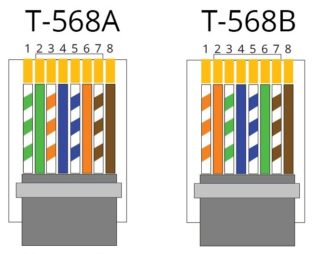 De camera wordt aangesloten met een UTP-kabel, geplooid volgens een speciaal schema - een patchkabel. Bij het krimpen is het noodzakelijk om de pinout te observeren en een speciaal gereedschap te gebruiken - een krimper. Voor de RJ-45-connector wordt het 568B-circuit gebruikt:
De camera wordt aangesloten met een UTP-kabel, geplooid volgens een speciaal schema - een patchkabel. Bij het krimpen is het noodzakelijk om de pinout te observeren en een speciaal gereedschap te gebruiken - een krimper. Voor de RJ-45-connector wordt het 568B-circuit gebruikt:
- Wit-oranje.
- Oranje.
- Wit-groen.
- Blauw.
- Wit en blauw.
- Groen.
- Witbruin.
- Bruin.
Voor aansluiting zijn alleen geleiders nr. 1, 2, 3 en 6 betrokken.Geleiders nrs. 4, 5, 7 en 8 kunnen worden gebruikt om de camera op het lichtnet aan te sluiten, waarbij ze "-" toewijzen voor een van hen en "+" voor de tweede. Bij het aansluiten van een switch of modem op een computer wordt een ander pinout-diagram gebruikt - 568A:
- Wit-groen.
- Groen.
- Wit-oranje.
- Blauw.
- Wit en blauw.
- Oranje.
- Witbruin.
- Bruin.
Na het aansluiten van de apparatuur worden de cameraparameters geconfigureerd: resolutie, kwaliteit, framerate. Als de netwerkbandbreedte laag is, moeten de framesnelheid, resolutie en kwaliteit klein zijn, zodat het beeld niet bevriest. Idealiter is dit de hoogst mogelijke resolutie en kwaliteit, en de framesnelheid is 24 frames per seconde, dan zal de video vloeiend zijn. Om veiligheidsredenen is het heel goed mogelijk om te doen met een frequentie van 1-5 frames per seconde.
Voor videobewaking op afstand moet u het http: // statische IP-adres: externe poortnummer in uw browser invoeren of een speciaal programma gebruiken.
Toegang op afstand en bewaking op afstand
 Het principe van videobewaking op afstand houdt niet in dat constant wordt gecontroleerd wat er op het beeldscherm gebeurt, en daarom worden, naast het in realtime bekijken van het beeld, de volgende opties geboden:
Het principe van videobewaking op afstand houdt niet in dat constant wordt gecontroleerd wat er op het beeldscherm gebeurt, en daarom worden, naast het in realtime bekijken van het beeld, de volgende opties geboden:
- video-opname;
- een videoarchief bekijken;
- opname terugspoelen;
- gebeurteniswaarschuwingen.
U kunt bewaking op afstand uitvoeren in een webbrowser, maar het is veel handiger om een speciale applicatie te gebruiken.
- TinyCam Monitor Pro. Het ondersteunt gelijktijdige bediening van maximaal 16 camera's van verschillende merken, de functie van meerdere schermen, digitale vergroting van de foto is toegevoegd.
- IP Cam Viewer ondersteunt de meeste cameramodellen, waarbij meerdere apparaten tegelijkertijd worden aangesloten, directe opname op media.
- Exacq Mobile. Kan worden geïnstalleerd op Android- en iOS-apparaten. Voordelen: aansluiting van maximaal 48 camera's, comfortabele interface.
In de applicatie kunt u via internet verbinding maken met camera's die op volledig verschillende plaatsen zijn geïnstalleerd, alle objecten tegelijk bedienen en videobewaking via internet configureren.






